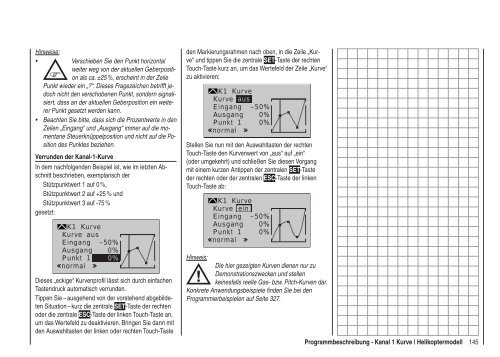- Seite 1 und 2:
33124.mx-20 HoTT.9.de mx-20 Program
- Seite 3 und 4:
Wie programmiere ich eine Flugphase
- Seite 5 und 6:
allen großen Metallteilen oder Ver
- Seite 7 und 8:
Servo-Entstörfilter für Verlänge
- Seite 9 und 10:
Sicherheitshinweise und Behandlungs
- Seite 11 und 12:
Für Ihre Notizen 11
- Seite 13 und 14:
Computer System mx-20 12-Kanal-Fern
- Seite 15 und 16:
Technische Daten Das Set Best.-Nr.
- Seite 17 und 18:
Entnahme des Senderakkus Zur Entnah
- Seite 19 und 20:
Längenverstellung der Steuerknüpp
- Seite 21 und 22:
Bremsfeder und Ratsche Mit der äu
- Seite 23 und 24:
Senderrückseite Kopfhöreranschlus
- Seite 25 und 26:
Für Ihre Notizen 25
- Seite 27 und 28:
diese Ansagen in deutscher Sprache.
- Seite 29 und 30:
Bedienung des „Data-Terminals“
- Seite 31 und 32:
Ausgeblendete Menüspalten In einig
- Seite 33 und 34:
Warnhinweise Warnhinweise Akku muss
- Seite 35 und 36:
Hinweise: • Erscheint die Warnanz
- Seite 37 und 38:
Anderenfalls entsprechen Balken und
- Seite 39 und 40:
Für Ihre Notizen 39
- Seite 41 und 42:
EMPFÄNGER Ihre Auswahl können Sie
- Seite 43 und 44:
Vario 0.0 0m m s Dieses Display vis
- Seite 45 und 46:
Geschwindigkeitsanzeige 0km/h Nach
- Seite 47 und 48:
km/h Alt Dir I m vom GPS-System erm
- Seite 49 und 50:
Für Ihre Notizen 49
- Seite 51 und 52:
dem Set beiliegenden und werkseitig
- Seite 53 und 54:
Softwarepaket der Paket-Version „
- Seite 55 und 56:
Für Ihre Notizen 55
- Seite 57 und 58:
des Empfängers, während Sie desse
- Seite 59 und 60:
Achten Sie beim Programmieren des S
- Seite 61 und 62:
eines zweizelligen LiPo-Packs berei
- Seite 63 und 64:
Entsprechende Beispiele sind im Han
- Seite 65 und 66:
Zuordnung aus der Liste „erweiter
- Seite 67 und 68:
Für Ihre Notizen 67
- Seite 69 und 70:
Installationshinweise Die Servos M
- Seite 71 und 72:
Hinweis für Umsteiger von älteren
- Seite 73 und 74:
grammieren. Ein Wechsel zu einem an
- Seite 75 und 76:
Modellauswahl Modell 1 … 24 aufru
- Seite 77 und 78:
abzubrechen ist. Ein bereits belegt
- Seite 79 und 80:
Kopieren Flugphase Wechseln Sie mit
- Seite 81 und 82:
Modelle ausblenden Ausblenden von M
- Seite 83 und 84:
der rechten Touch-Taste (CLEAR) keh
- Seite 85 und 86:
tasten anstelle von „HoTT“ „E
- Seite 87 und 88:
EMPF.KANÄLE - BIND1 Eing. 1 Ausg.
- Seite 89 und 90:
einen sicheren Modellbetrieb zu gew
- Seite 91 und 92:
Für Ihre Notizen 91
- Seite 93 und 94: der rechten Touch-Taste (CLEAR) keh
- Seite 95 und 96: tasten anstelle von „HoTT“ „E
- Seite 97 und 98: Nach Anwahl des gewünschten Ausgan
- Seite 99 und 100: ster: GRUNDEINST. MODELL Empf.Ausg.
- Seite 101 und 102: Programmierung Um den Vorgabewert d
- Seite 103 und 104: • „V-Leitw“ Die Höhen- und S
- Seite 105 und 106: Für Ihre Notizen 105
- Seite 107 und 108: Taumelscheibentyp: 2 Servos 2 1 Tau
- Seite 109 und 110: Beispiel zweier Expo-Gaslimit-Kurve
- Seite 111 und 112: weges von maximal ±150 % verschobe
- Seite 113 und 114: Für Ihre Notizen 113
- Seite 115 und 116: wobei der maximale Trimmweg - unabh
- Seite 117 und 118: umgestellt werden, beispielsweise:
- Seite 119 und 120: die Eingabe zu beenden. 6. Gleichze
- Seite 121 und 122: Eing. 5 Eing. 6 Eing. 7 Eing. 8 nor
- Seite 123 und 124: Grundsätzliche Bedienschritte 1. M
- Seite 125 und 126: Eing. 5 Gas 6 Gyro 7 Eing. 8 normal
- Seite 127 und 128: Gaslimit-Funktion „Gasl.12“ Sta
- Seite 129 und 130: aktuelle Trimm-Position Stop Flug M
- Seite 131 und 132: Für Ihre Notizen 131
- Seite 133 und 134: 6. Gleichzeitiges Antippen der Tast
- Seite 135 und 136: QR HR SR --- G3 --- 100% 100% 100%
- Seite 137 und 138: Eingabe zu beenden. 6. Gleichzeitig
- Seite 139 und 140: Roll Nick --- G3 100% 100% Heck ---
- Seite 141 und 142: ung des Wertefeldes der Zeile „Pu
- Seite 143: Kanal 1 Kurve Steuercharakteristik
- Seite 147 und 148: Geberschalter Programmierung der Ge
- Seite 149 und 150: neben der Bezeichnung des Geberscha
- Seite 151 und 152: Wie programmiere ich eine Flugphase
- Seite 153 und 154: ter „geschlossen“ ist. Die Häu
- Seite 155 und 156: Für Ihre Notizen 155
- Seite 157 und 158: Geberschalter „geschlossen“ ist
- Seite 159 und 160: ist völlig unabhängig von den Sch
- Seite 161 und 162: Unverzögerte Kanäle kanalabhängi
- Seite 163 und 164: Modellzeit Akkuzeit Oben: Stopp Mit
- Seite 165 und 166: Hinweise: • Eine rückwärts lauf
- Seite 167 und 168: Alarm-Timer Uhr 1 0:00 Uhr 2 0:00 U
- Seite 169 und 170: Was ist ein Mischer? Grundsätzlich
- Seite 171 und 172: Möglichkeiten. Sie können … a)
- Seite 173 und 174: Niedrige Absolutwerte sind beim Kun
- Seite 175 und 176: den Bremsgeber, üblicherweise der
- Seite 177 und 178: se HR“: Bremse HR Kurve aus Eing
- Seite 179 und 180: Bei einer Voreinstellung von „2QR
- Seite 181 und 182: Modelltyp: „4QR 4WK“ Wenn Sie d
- Seite 183 und 184: QR +100% QR-Tr. +100% Diff. 0% WK-P
- Seite 185 und 186: Die Zuordnung eines Schalters erfol
- Seite 187 und 188: laufende Ruder - je nach Hochstellu
- Seite 189 und 190: Hinweis: Haben Sie, wie unter „WK
- Seite 191 und 192: Beschreibung der Helikoptermischer
- Seite 193 und 194: verändert werden, z. B.: Pitch Tri
- Seite 195 und 196:
Hubschrauber mit Vergasermotor oder
- Seite 197 und 198:
K1 Heck (Statischer Drehmomentausg
- Seite 199 und 200:
Kreiselausblendung Nick Gas 0% Nick
- Seite 201 und 202:
Nutzen Sie dazu sinngemäß die Flu
- Seite 203 und 204:
vo mechanisch aufläuft. Im Falle e
- Seite 205 und 206:
Nach dem Anlassen des Motors sollte
- Seite 207 und 208:
Gasposition AR Im Wettbewerb wird e
- Seite 209 und 210:
auch noch über dessen „normalen
- Seite 211 und 212:
Mit einem Antippen der zentralen ES
- Seite 213 und 214:
N.N.* 5 N.N.* 6 N.N.* 7 N.N.* 9
- Seite 215 und 216:
• Über die Anwahl von SET und na
- Seite 217 und 218:
K.MIX 9 Kurve aus Eingang +35% Ausg
- Seite 219 und 220:
Beispiele: 1. Zum Öffnen und Schli
- Seite 221 und 222:
Für Ihre Notizen 221
- Seite 223 und 224:
Nur MIX Kanal Steuerfunktionen flug
- Seite 225 und 226:
knüppel und denjenigen Geber, der
- Seite 227 und 228:
der Prozessor - abhängig von den n
- Seite 229 und 230:
Da zu diesem frühen Zeitpunkt der
- Seite 231 und 232:
ner-Schüler-Sender mit Schüler-Bu
- Seite 233 und 234:
efeld „BIND“. Sollte rechts neb
- Seite 235 und 236:
der „Lehrer“-Position: GRAUBELE
- Seite 237 und 238:
Für Ihre Notizen 237
- Seite 239 und 240:
nal 1 Kurve« (Seite 140 bzw. 143)
- Seite 241 und 242:
Empfänger, kann das Modell immer n
- Seite 243 und 244:
Wert Erläuterung mögliche Einstel
- Seite 245 und 246:
RX FAIL SAFE OUTPUT CH: 06 INPUT CH
- Seite 247 und 248:
Anderenfalls würden linkes und rec
- Seite 249 und 250:
Alarmgrenze erfolgt ein akustisches
- Seite 251 und 252:
onen unbedingt an den als SUMI prog
- Seite 253 und 254:
Für Ihre Notizen 253
- Seite 255 und 256:
ANZEIGE HF STATUS Nach Anwahl der g
- Seite 257 und 258:
SENDER Nach Anwahl der gewünschten
- Seite 259 und 260:
Sequenz 0: Einstellen der Ausgangsp
- Seite 261 und 262:
Ring-Begrenzer Ansteuerung von Voit
- Seite 263 und 264:
R.-Begr.1 KA 4 KA 3 25% 100% 0% 0%
- Seite 265 und 266:
(Vorgabe) Steueranordnung Grundsät
- Seite 267 und 268:
der rechten Touch-Taste (CLEAR) sch
- Seite 269 und 270:
ALLGEM. EINSTELLUNG Signallautst. 3
- Seite 271 und 272:
Servotest Funktionstest der Servo 1
- Seite 273 und 274:
Bi G EINGABESPERRE Neue Geheimzahl
- Seite 275 und 276:
• Datum und Uhrzeit sind durch ei
- Seite 277 und 278:
zungen von Einstellungen wach. Aus
- Seite 279 und 280:
Modelltyp wählen ( freier Modellsp
- Seite 281 und 282:
»Servoeinstellung« (Seite 110) S1
- Seite 283 und 284:
die Eingabe einer Differenzierung d
- Seite 285 und 286:
Hinweis: Beispiel 1 L.MIX 1 8 HR Mi
- Seite 287 und 288:
E-Motor und Butterfly wechselweise
- Seite 289 und 290:
vorzugeben (in obiger Abbildung aus
- Seite 291 und 292:
Für Ihre Notizen 291
- Seite 293 und 294:
durch kurzes Antippen der zentralen
- Seite 295 und 296:
2 Höhenruderservos Es sollen zwei
- Seite 297 und 298:
den Beispielen 1 bzw. 2 an Empfäng
- Seite 299 und 300:
mal» abweichenden Einstellungen f
- Seite 301 und 302:
Eing. 6 GL Eing. 7 GL Eing. 8 GL Ei
- Seite 303 und 304:
Phase 2 belegen Sie beispielsweise
- Seite 305 und 306:
Sie in der Flugphase «Thermik» dr
- Seite 307 und 308:
Für Ihre Notizen 307
- Seite 309 und 310:
… mit vom gleichen Schalter ausge
- Seite 311 und 312:
»Servoeinstellung« (Seite 110) S1
- Seite 313 und 314:
QR +55% QR-Tr. +55% Diff. 0% WK-Pos
- Seite 315 und 316:
FLÄCHENMISCHER Bremseinstell. Quer
- Seite 317 und 318:
größeren Kurvenradius durchfliegt
- Seite 319 und 320:
Nach dem Einfliegen und Eintrimmen
- Seite 321 und 322:
L.Mix 4: „SR QR“ Einstellung a
- Seite 323 und 324:
Die Vorgabe „Steueranordnung“ w
- Seite 325 und 326:
diesem Beispiel „rechts“. Bei d
- Seite 327 und 328:
den Pitch-Steuerknüppel in die Mit
- Seite 329 und 330:
Stellen Sie den Hubschrauber mit ab
- Seite 331 und 332:
PHASENZUWEISUNG Prior. Kombination
- Seite 333 und 334:
General Engine-Module Graupner|SJ H
- Seite 335 und 336:
Graupner|SJ HoTT Bluetooth-Modul f
- Seite 337 und 338:
Für Ihre Notizen 337
- Seite 339 und 340:
Garantieurkunde Graupner|SJ Zentral